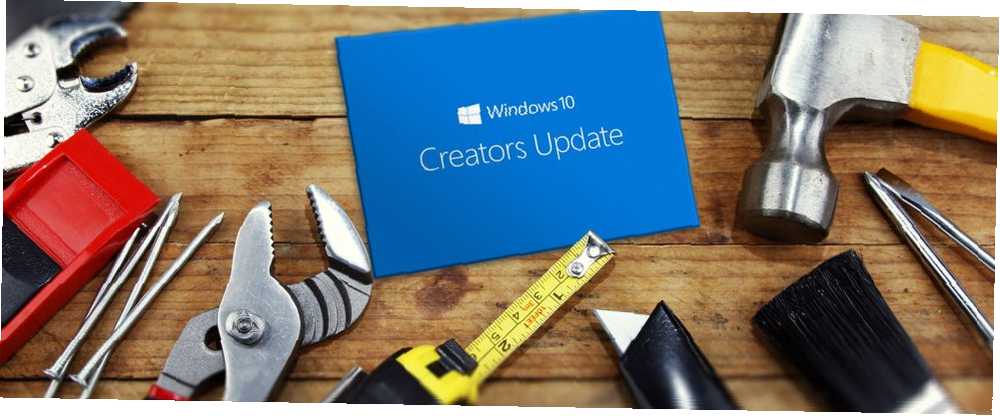
Harry James
0
2512
82
Ažuriranje sustava Windows 10 Creators trenutno se prikazuje korisnicima širom svijeta. Ako vam nadogradnja još nije ponuđena, možete očekivati da će je slijetati na vaš sustav tijekom sljedećih nekoliko tjedana (iako postoje metode za nadogradnju odmah. Kako do ažuriranja Windows 10 Creators Now Kako do ažuriranja Windows 10 Creators Sada će se Windows 10 Creators Update predstaviti u travnju. Želite li ga isprobati? Ili biste radije to izbjegli? Pokazat ćemo vam kako nabaviti Windows 10 1703 prema vlastitom rasporedu. Ako ste očajni).
Ažuriranje donosi mnoštvo novih značajki 11+ Nove značajke Dolaze do Windowsa 10 u 2017. 11+ Nove značajke Dolaze do Windowsa 10 u 2017. Ažuriranje sustava Windows 10 treba biti na proljeće 2017. Sastavili smo najveća ažuriranja i nove značajke koje možete pogledati naprijed u. i aplikacija, kao i poboljšana sigurnost Što Ažuriranja Windows 10 "Creators" čine za sigurnost? Što Windows 10 "Creators Update" čini zbog sigurnosti? Što možemo očekivati u nadolazećem Windows 10 "Creators Update", koji će stići početkom 2017.? Odakle dolazi pojačanje sigurnosti? Bacimo pogled na sigurnost nad Windows 10 Build 1703.. Microsoft Paint dobiven je remont, tu je nova Cortana funkcionalnost, a možete očekivati preinačene mogućnosti personalizacije.
No prije no što istražite sve uzbudljive nove stvari, morate biti sigurni da ste pravilno postavili svoj operativni sustav. Evo što trebate učiniti čim instalirate Windows 10 Creators Update.
1. Onemogućite File Explorer Ads
Nigdje više nije sigurno od oglasa? Očekujemo ih na televiziji i webu, ali gledanje izravno u Windows datotečni sustav je sasvim druga stvar.
Aplikacija File Explorer po zadanom uključuje oglase. Ne iznenađuje što je Microsoftova odluka razljutila korisnike.
Iskreno, novo “svojstvo” ne bi trebalo biti iznenađenje. Sastavljanje sustava Windows Insider Preview 14901 sadrži vrpcu s obavijestima na vrhu Explorera datoteka još u kolovozu 2016. Microsoft je inzistirao da značajka bude “edukacija proizvoda” - možete izvući vlastite zaključke o tome što to znači u nekorporacijskom govoru.
U ovom trenutku oglasi su samo za Microsoftove proizvode. Korisnici izvješćuju da su Office 365 i OneDrive sjajno nastupili. Ali koliko će trajati dok ne vidimo ciljane oglase za usluge treće strane? Vjerojatno uskoro. Srećom, postoji način onemogućavanja oglasa Kako onemogućiti oglase u programu Windows 10 File Explorer Kako onemogućiti oglase u programu Windows 10 File Explorer Windows 10 ugurao je više oglasa u OS nego bilo koja inačica prije njega. Nedavno ste mogli započeti prikazivanje oglasa u programu File Explorer. Evo kako ih onemogućiti. .
Kreni prema Upravljačka ploča> Opcije preglednika datoteka, ili samo upišite Opcije datoteke preglednika u Cortani.
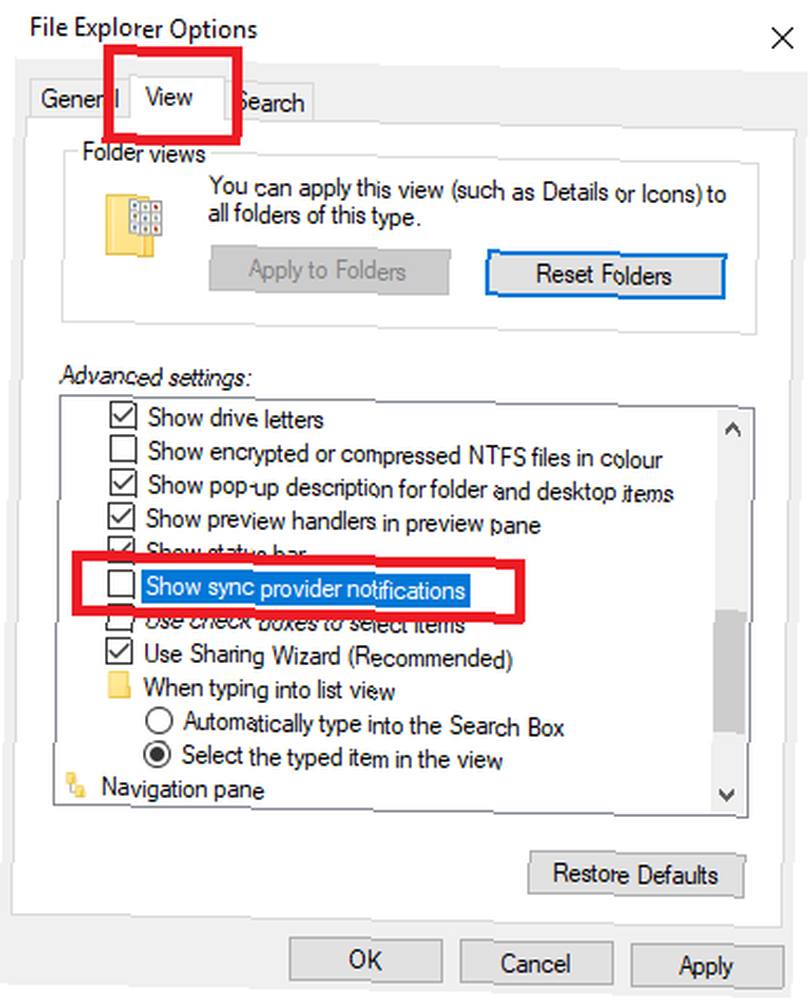
Zatim odaberite opciju Pogled i pomaknite se prema dolje na Prikaži obavijesti dobavljača sinkronizacije. Poništite potvrdni okvir, kliknite primijeniti, i gotovi ste.
2. Postavljanje noćnog svjetla u sustavu Windows
Jedna od najtraženijih značajki konačno se našla na Ažuriranju za Windows 10 Creators. To je “filtar plavog svjetla” pod nazivom Noćno svjetlo smanjuje naprezanje očiju i spavanje bolje s ovom novom značajkom sustava Windows 10 Smanjite naprezanje očiju i spavajte bolje zahvaljujući ovoj novoj značajki sustava Windows 10 U Ažuriranju sustava Windows 10 Creators ne morate koristiti zasebnu aplikaciju za filtriranje plave svjetlosti noću , Evo kako uključiti noćno svjetlo i uštedjeti očima neke probleme. .
Nije toliko bogata značajkama kao što su opcije trećih strana poput Fluxa, ali ako radije izbjegavate tuđe aplikacije, dobro funkcionira.
Filtriranje emisije plave svjetlosti na ekranu u večernjim satima može teoretski smanjiti naprezanje očiju i poboljšati vaše obrasce spavanja. Mogu li F.lux i noćna smjena stvarno poboljšati vaše navike spavanja? Mogu li F.lux i noćna smjena stvarno poboljšati vaše navike spavanja? Prekomjerna upotreba računala, tableta i pametnih telefona može dovesti do pogoršanja kvalitete spavanja - no djeluju li aplikacije poput F.lux-a i Night Shift-a stvarno protiv tih učinaka? Znanost je po ovom pitanju prilično jasna. , Izloženo umjetnom plavom svjetlu, ljudsko tijelo smanjuje količinu melatonina koji proizvodi i povećava otkucaje srca, tjelesnu temperaturu i opću budnost.
Ako želite uživati u boljem noćnom snu (tko ne ?!), vrijedno je potrošiti nekoliko minuta na postavljanje nove značajke Night Light.
Dođite do Start> Postavke> Sustav> Zaslon i prebacite klizač pokraj Noćno svijetlo.
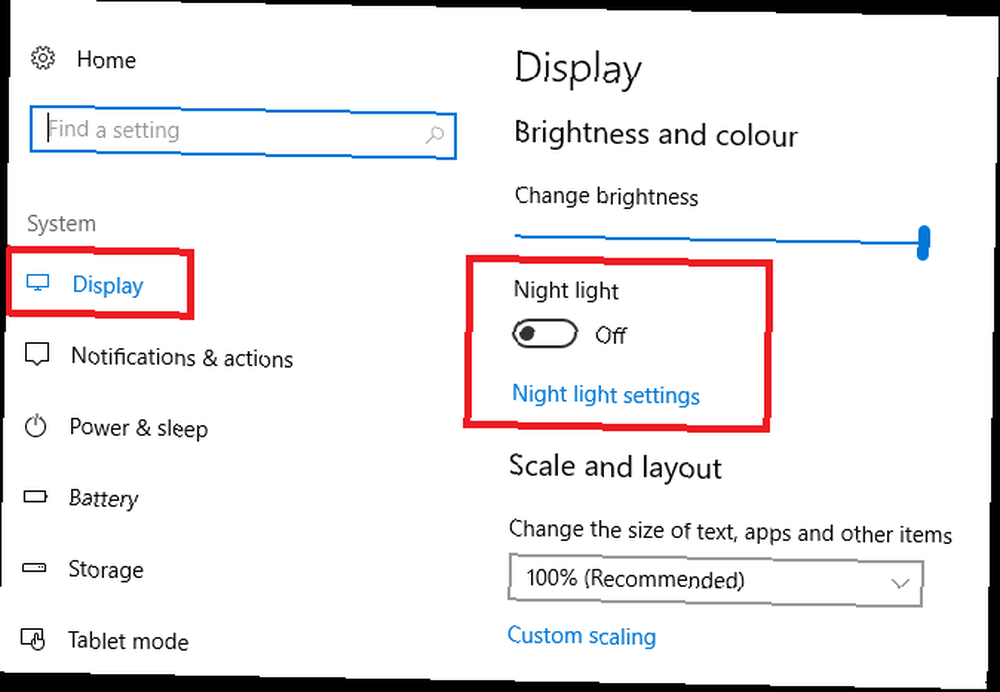
Zatim kliknite na Postavke noćnog svjetla za prilagođavanje aplikacije. Možete promijeniti temperaturu u boji i zakazati vremena u kojima želite da se aplikacija sama uključuje. Ako imate Usluge lociranja omogućeno, može se automatski aktivirati na zalasku sunca. Ako nemate, sate morate unijeti ručno.
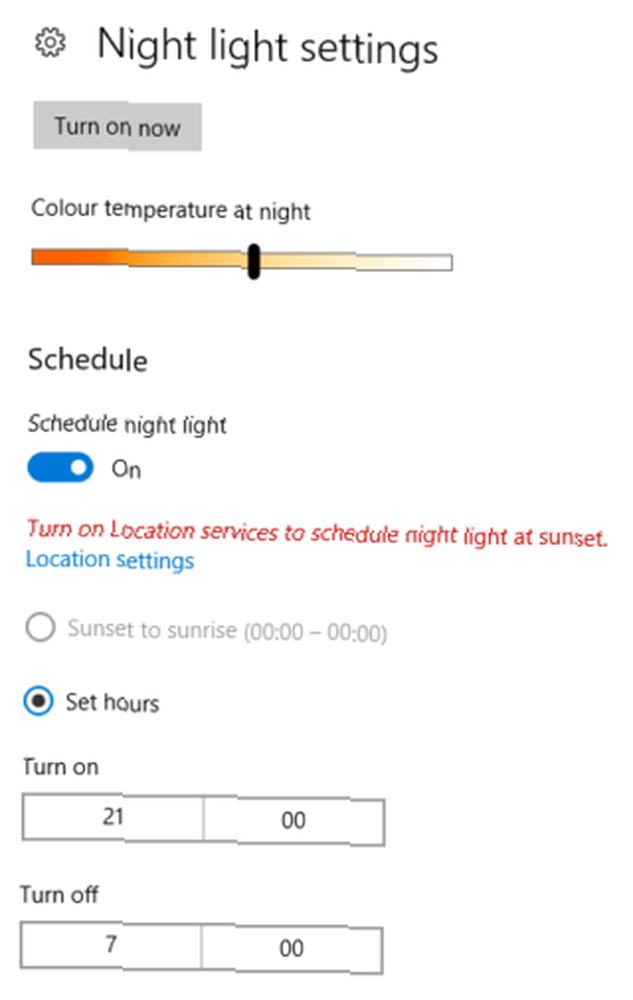
3. Windows Defender Security Center
Još jedna nova značajka koju možete očekivati je Windows Defender Security Center. Cilj mu je ponuditi uslugu "sve na jednom mjestu" kako biste zaštitili vas i vaš sustav od sigurnosnih prijetnji.
Ako niste sigurni kako se najbolje zaštititi od virusa, zlonamjernog softvera i phishing napada, to je koristan dodatak operativnom sustavu.
Primijetit ćete ikonu aplikacije u programskoj traci. Kliknite ga i dobit će vam popis akcija koje možete poduzeti kako biste se bolje zaštitili. Pregledajte različite preporuke i odmah ćete biti sigurniji.

No, tu je okret, obavijesti mogu postati neugodne, posebno ako ste već dobro upoznati s upravljanjem sustavom i sigurnošću. Beskrajno “Preporuke za bateriju” posebno su neugodni.
Aplikaciju i pridružene obavijesti možete trajno isključiti tako da je onemogućite pri pokretanju. tisak Ctrl + Alt + Delete i odaberite Upravitelj zadataka. Zatim kliknite na Više detalja i kreni prema Stavljanje u pogon kartica.
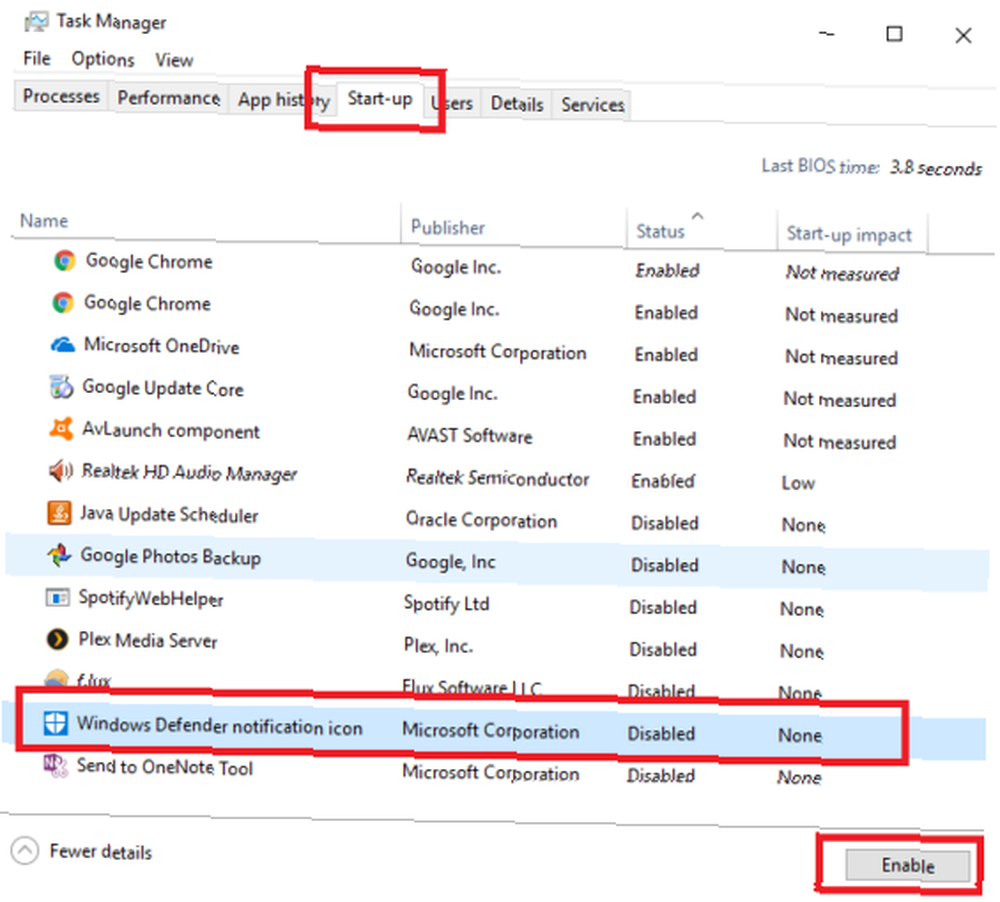
Pronađite i označite Ikona obavijesti Windows Defender, a zatim kliknite onesposobiti u donjem desnom kutu.
4. Prilagodite svoje postavke privatnosti
Ovo je teško propustiti, ali važno je da pročitate informacije na zaslonu: ne slijepo klikajte preko opcija.
Kada se Creators Update prvi put učita, vidjet ćete prozor poput onog u nastavku. Ne klikaj Podsjeti me kasnije, postoje neke važne postavke koje morate pregledati.
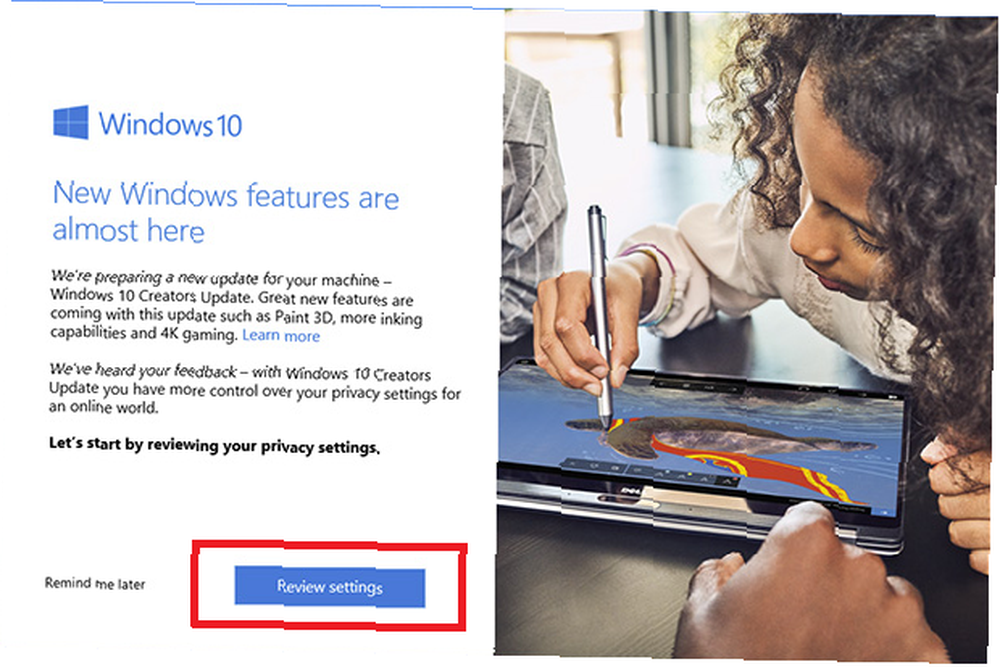
Aplikacija će vam pružiti pet opcija privatnosti Privatnost i Windows 10: Vaš vodič za privatnost Windows Telemetry i Windows 10: Vaš vodič za Windows Telemetriju Pojavom ažuriranja za Windows 10 Creator Microsoft se čini da je Microsoft odlučio biti transparentniji u pogledu svojih podataka aktivnosti okupljanja. Otkrijte koliko je prikupljeno i što možete učiniti. za tebe.
Vaše mogućnosti privatnosti za Windows 10 Creators Update su:
- Mjesto - Aplikacije i usluge moći će zatražiti vašu lokaciju, a podaci se mogu poslati Microsoftu.
- Prepoznavanje govora - Ova postavka omogućava vam fluidniju interakciju s Cortanom. Microsoft bi opet mogao primiti podatke.
- Dijagnostika - Prema informacijama na zaslonu, to Microsoftu omogućuje prikupljanje podataka o upotrebi preglednika, upotrebi aplikacija, upotrebi značajki, pa čak i tipkanju.
- Prilagođeno iskustvo s dijagnostičkim podacima - Microsoft će koristiti gore navedene dijagnostičke podatke da vam ponudi proizvode i usluge.
- Relevantni oglasi - Microsoft će prikupiti vašu aplikaciju i koristiti je za slanje oglasa treće strane.
Jasno je da su ove povlastice noćna mora za korisnike koji brinu o privatnosti. No tu je zamjena: onemogućavanje nekih značajki, kao što su podaci o lokaciji i prepoznavanje govora, ometat će vrijednost nekih najboljih funkcija operativnog sustava. Trebate odlučiti koja razina upada je prava za vas.
5. Zadane aplikacije
Neki su korisnici izvijestili da je Creators Update resetirao zadane aplikacije. Kako promijeniti zadane aplikacije i postavke u sustavu Windows 10 Kako promijeniti zadane aplikacije i postavke u sustavu Windows 10 Evo kako promijeniti zadane programe u sustavu Windows 10 ako niste zadovoljni kako OS se ponaša izvan okvira. natrag na Microsoftove proizvode dionica nakon nadogradnje.
Na primjer, svi vaši lokalni snimljeni filmovi, TV emisije i osobni videozapisi mogu se otvoriti u aplikaciji Filmovi i TV, sve vaše slike mogu se otvoriti na fotografijama, a ne u željenom pregledaču fotografija, zadani preglednik potencijalno je vraćen u Edge i tako dalje.
Problem nije univerzalan, ali svakako trebate provjeriti je li problem utjecao na vas.
Kreni prema Start> Postavke> Aplikacije> Zadane aplikacije. Vidjet ćete popis zadanih aplikacija za najčešće vrste sadržaja, uključujući slike, videozapise, preglednike i glazbu. Provjerite prikazuju li svi željene programe.
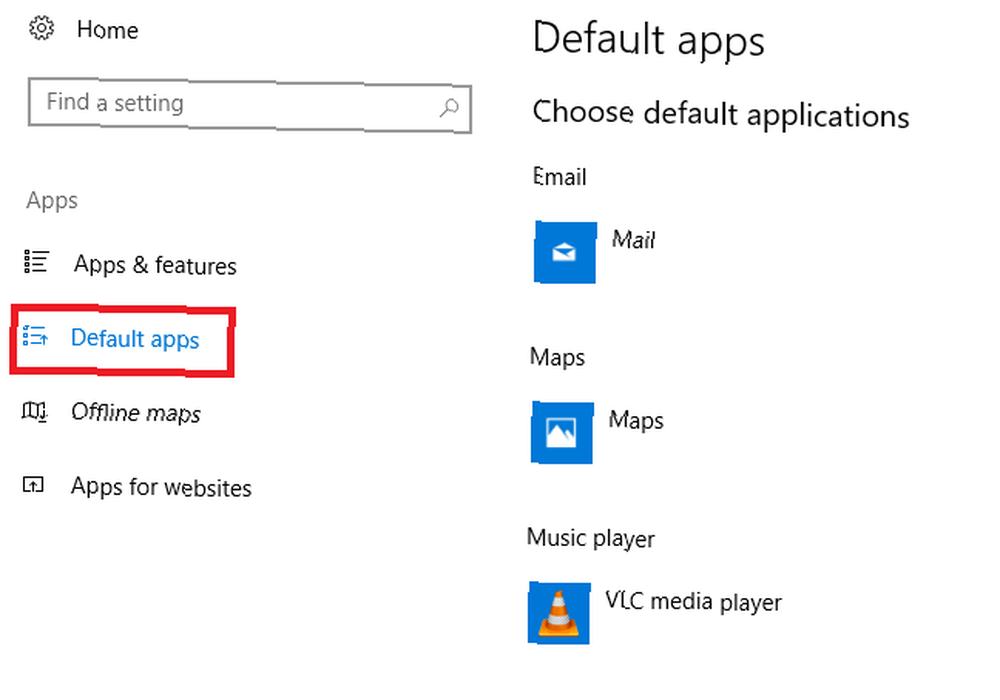
Zatim se pomaknite prema dolje i kliknite na Postavi zadane postavke putem aplikacije. Omogućuje vam detaljnije istraživanje izbora, omogućujući vam odabir aplikacija koje nisu prikazane na osnovnom popisu, kao što su PDF preglednici i kalkulatori.
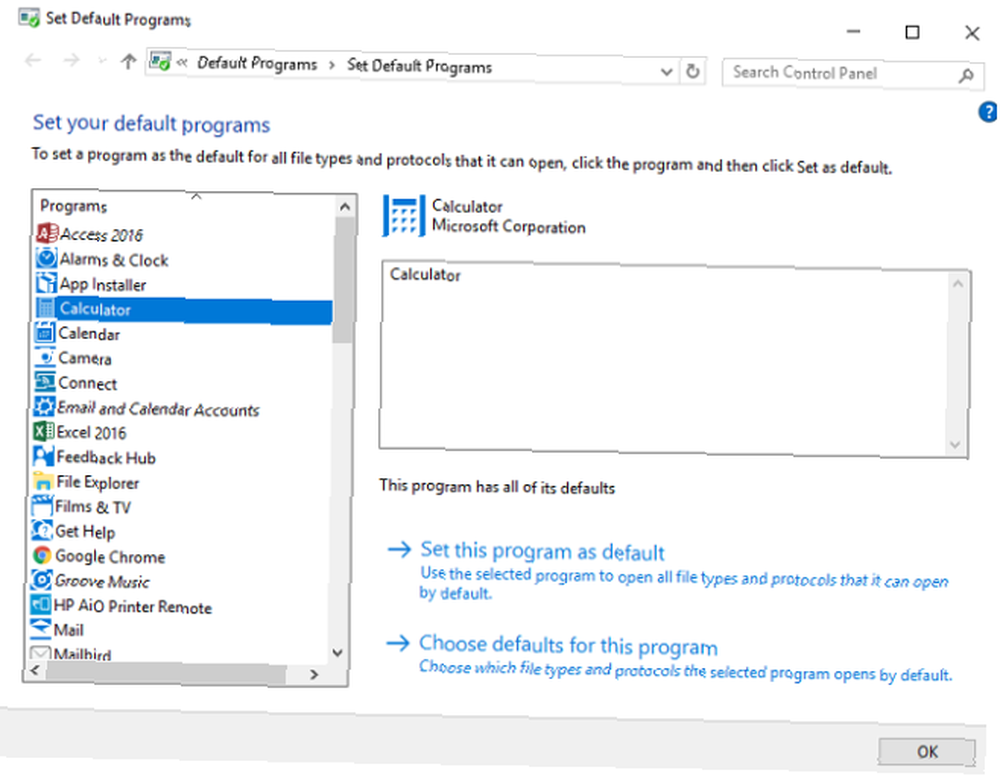
Koje su postavke promijenili?
Pokazao sam vam pet postavki koje svatko mora provjeriti i postaviti prije nego što počne uživati u najnovijem ažuriranju sustava Windows.
Sada bih volio čuti vaše mišljenje. Je li vas Microsoft već nadogradio na Ažuriranje za tvorce? Koje ste postavke i aplikacije morali prilagoditi da bi vaš operativni sustav radio točno onako kako vam se sviđa?
Sve svoje prijedloge i razmišljanja možete ostaviti u komentarima ispod.
Slikovni krediti: STILLFX / Shutterstock











